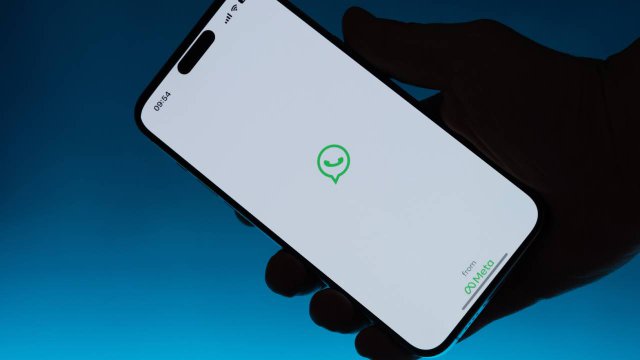Google Sites è un’applicazione sviluppata dal colosso di Mountain View nel 2008, che permette di creare un sito web gratis: anche nel caso in cui non si disponga di competenze informatiche, di progettazione o di programmazione.
Chiunque non sappia come creare un sito web, può quindi seguire un tutorial Google Sites, per riuscire a realizzare pagine su pagine in pochissimo tempo.
Google Sites è disponibile per chiunque abbia un account Google. L’applicazione è dotata di diversi tool che le permettono di integrarsi in maniera rapida e intuitiva con tanti altri servizi: da Drive a Calendar, da Maps a Documenti.
-
1. Google Sites: cos’è e a cosa serve

Google Sites è un’applicazione web che fa parte della suite di Google Workspace: un insieme di strumenti gratuiti, disponibili per chiunque abbia un account Google.
Tra le altre applicazioni più note di Workspace troviamo innanzitutto le sopracitate Drive e Calendar: il primo è uno spazio di condivisione dati, mentre il secondo è un calendario che può ospitare e sincronizzare diverse agende.
All’interno di Workspace però si trovano anche tante altre applicazioni, come ad esempio Keep, che permette di realizzare liste o Meet, che consente di organizzare video-conferenze.
Google Sites, nello specifico, permette di creare un sito web gratis e da soli. Questo vuol dire che anche un utente privo di competenze tecniche, può sviluppare il proprio sito senza avere bisogno dell’assistenza di un web designer, di un programmatore o del reparto IT della propria azienda.
Inoltre, grazie a un tutorial Google Sites, è possibile creare tante diverse tipologie di sito: è il caso, ad esempio, dei siti Intranet o dei siti Wiki. Insomma, con una sola applicazione l’utente può sviluppare soluzioni professionali: pagine da condividere con il proprio team, contenenti progetti di lavoro e documenti.
Allo stesso modo però può realizzare siti ad uso personale: spazi da usare con la propria famiglia, con i propri affetti e con i propri amici. L’importante, come già anticipato in precedenza, è sottoscrivere un account Google.
Infine, il principale vantaggio di Google Sites è che permette di creare in pochi passaggi dei siti responsive, con una buona navigabilità sia da desktop che da mobile. Per questo motivo, lo strumento di Big G è particolarmente utile soprattutto per creare siti destinati alla condivisione con pochi utenti, che fungano da lavagne interattive.
-
2. Google Sites: come creare il sito

La creazione dei siti web con Google Sites è semplice e intuitiva. Per iniziare, è sufficiente aprire un nuovo progetto. Dopodiché bisognerà scegliere il modello che si preferisce dalla galleria e assegnargli un nome.
Il nuovo sito viene subito archiviato automaticamente su Google Drive: lo stesso spazio in cui verranno salvate tutte le modifiche apportate fino al momento della pubblicazione.
Un altro aspetto interessante di questo strumento è la semplicità con cui è possibile modificare le diverse sezioni del sito. Infatti, una volta scelto il modello e impostato il layout, è sufficiente trascinare il contenuto che si vuole posizionare: può trattarsi di un’immagine, ma anche di un’intestazione o magari di un tema.
Nel caso in cui l’utente crei un sito composto da più pagine, ha inoltre l’opportunità di configurare la navigazione, grazie a un apposito menu. Dopodiché, una volta ultimata la grafica, gli utenti possono vedere un’anteprima: un modo utile per visualizzare come sarà il sito, pubblicato sia su schermi mobile che desktop.
Spiegato come creare un sito web, non resta che integrarlo con tutte le funzionalità previste dalla suite Workspace. Con Google Sites infatti i siti web possono interagire con Drive, con Docs, con Calendar, ma anche con Sheets, Meet e così via.
Ciò vuol dire che l’utente può organizzare riunioni, condividere file, sincronizzare progetti o fogli di calcolo e tanto, tanto altro ancora.
-
3. Google Sites: come pubblicare il sito

Un altro aspetto interessante spiegato dai tutorial Google Sites riguarda la possibilità di utilizzare il sito web appena creato come una sorta di Intranet, condividendolo con i propri colleghi o con la propria famiglia.
Per farlo è sufficiente cliccare sulla voce “Aggiungi persone”. In alternativa è possibile condividere il sito direttamente da Drive. In questo caso bisogna innanzitutto selezionare il file del sito nell’apposita cartella, quindi bisogna cliccare sull’opzione “Condividi”.
Al di là della creazione, Google Sites permette anche di amministraree di gestire il sito, controllando le visite e attribuendo ruolo chiave a utenti selezionati.
Ad esempio, in ogni momento l’utente può controllarechi ha accesso al nuovo sito. Allo stesso modo può cambiare le impostazioni di condivisione: ad esempio revocando l’accesso a qualche utente, oppure dandogli le autorizzazioni per modificarlo.
-
4. Google Sites: come migrare alla nuova versione

Per chi ha creato un sito con Google Sites utilizzando la versione classica del tool, c’è la possibilità di effettuare la migrazione alla nuova versione dello strumento.
Dopo aver aperto la pagina del Gestore della versione classica di Sites, è sufficiente fare clic sul sito per visualizzare tutte le informazioni che lo riguardano. Proprio in questo “spazio”, bisognerà cercare il link allo strumento necessario alla conversione.
Per chi ha creato più di un sito web, esiste inoltre una comoda funzionalità di filtro che permette di cercare cosa migrare. Ad esempio, è possibile filtrare attraverso l’email del proprietario o il titolo del sito, ma anche attraverso le visualizzazioni, la data di creazione o quella di ultima modifica.
Una volta individuato il sito che si vuole migrare, non resta che selezionarlo dalla lista. Quindi bisogna scegliere “Converti” tra le opzioni che vengono visualizzate. A questo punto Google Sites migrerà automaticamente il sito alla nuova versione.
Per saperne di più: Come creare un sito web gratis